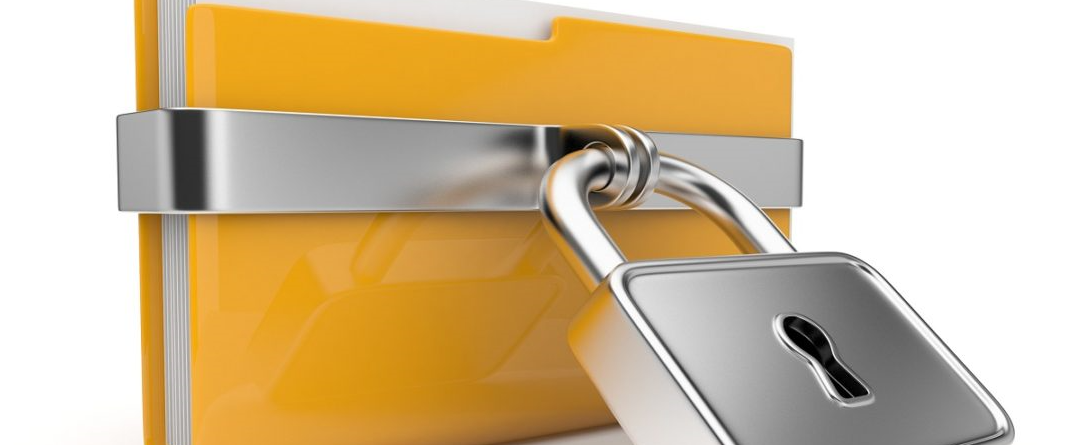Come proteggere una cartella con password 2022
Se possiedi dei file sul tuo computer riservati e vuoi chiaramente proteggerli da eventuali utenti esterni ti starai sicuramente chiedendo come proteggere una cartella con password nel 2022. Ci sono un paio di metodi facili e sicuri per Windows e uno per cellulare Android che sto per svelarti, vediamo nel dettaglio come fare.
Come proteggere una cartella con password 2022 – PC
Uno dei metodi da sempre più utilizzati per proteggere la tua cartella con password su Windows è il programma 7-Zip che si usa solitamente per la creazione di archivi compressi. Scarica il programma dal sito in base alla versione del tuo sistema operativo: .exe 64-bit x64 o .exe 32-bit x86, poi installalo e avvialo (fig.1). Aperto il programma cerca la cartella che vuoi proteggere, poi clicca col destro sulla sua icona e seleziona 7-Zip poi Aggiungi all’archivio dal menù (fig.2). Nella finestra aggiungi all’archivio puoi procedere con la creazione dell’archivio, selezionando dalla voce formato dell’archivio, 7z o zip. Successivamente crea la password che vuoi utilizzare e seleziona AES-256 dal menu a tendina metodo crittografico e mettere la spunta sulla voce crittografa i nomi dei files per terminare clicca su ok (fig.3). Ma non è finita qui. Clicca due volte sull’archivio appena creato per aprirlo e inserisci la password, estrailo e controlla che ci siano tutti i file. A questo punto devi procedere all’eliminazione della cartella originale pigiando shift + click destro sulla cartella desiderata, seleziona elimina.
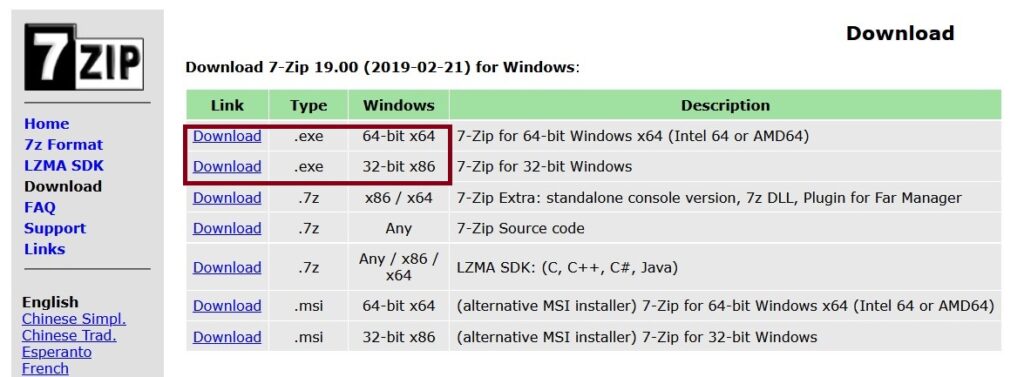
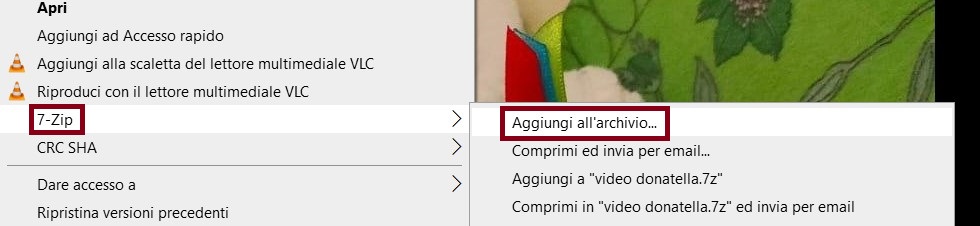
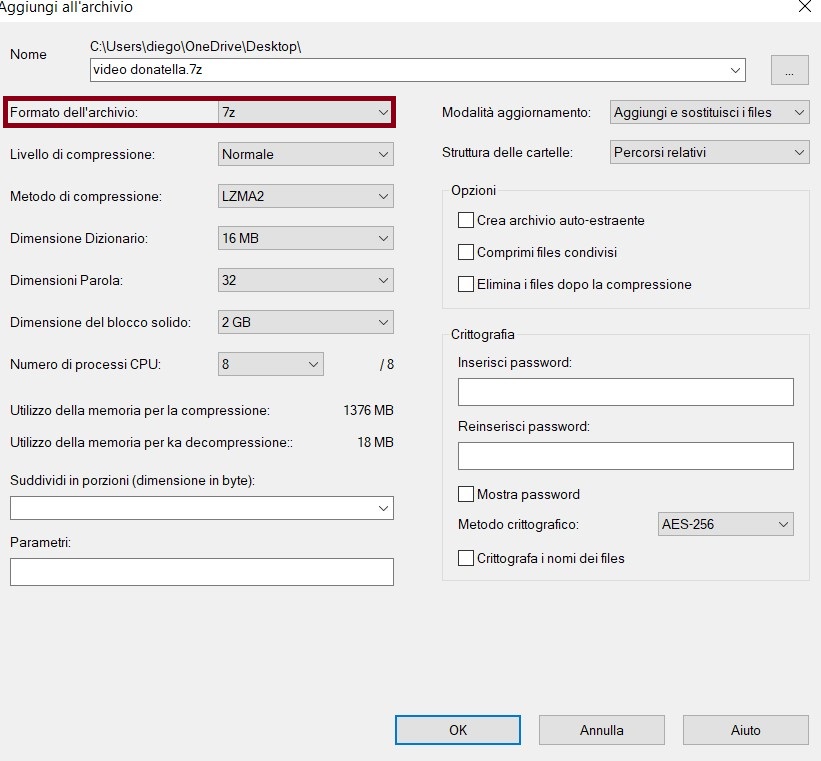
Un’altra soluzione può essere VeraCrypt, un buon software open source disponibile per Windows ma anche per macOS e Linux. Vai sul sito ufficiale e scarica il programma, lo trovi in corrispondenza dell’icona di Windows (fig.4). Una volta installato ed accettato i termini clicca sulla voce language e dal menu settings seleziona Italiano poi clicca su OK. Adesso puoi andare avanti con la creazione del file protetto: clicca sul pulsante crea un volume e spunta la voce crea un file contenitore criptato clicca su avanti e seleziona la voce volume VeraCrypt standard (Fig.5). Adesso dirigiti su seleziona file e scegli la cartella in cui salvare il nuovo volume che stai creando. Quando ti verrà chiesta la codifica degli algoritmi lascia le impostazioni presenti di default vai avanti e indica la dimensione massima del volume. Ora devi impostare la password nei campi di inserimento password e conferma ora scegli il file system da utilizzare per il volume cifrato che stai creando quindi clicca una delle opzioni disponibili nel menu file system.
Nb. Per file molto pesanti scegli NFTS altrimenti scegli FAT
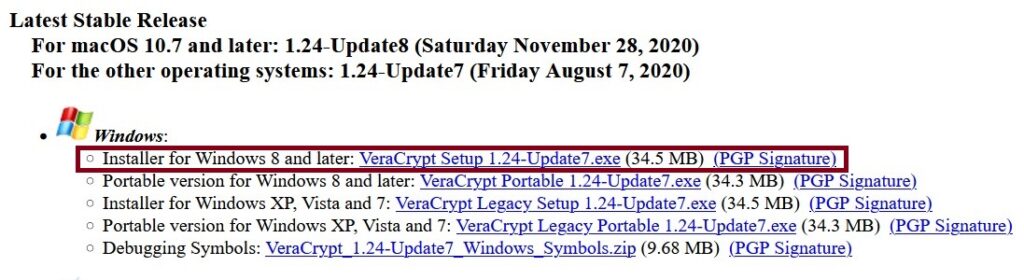
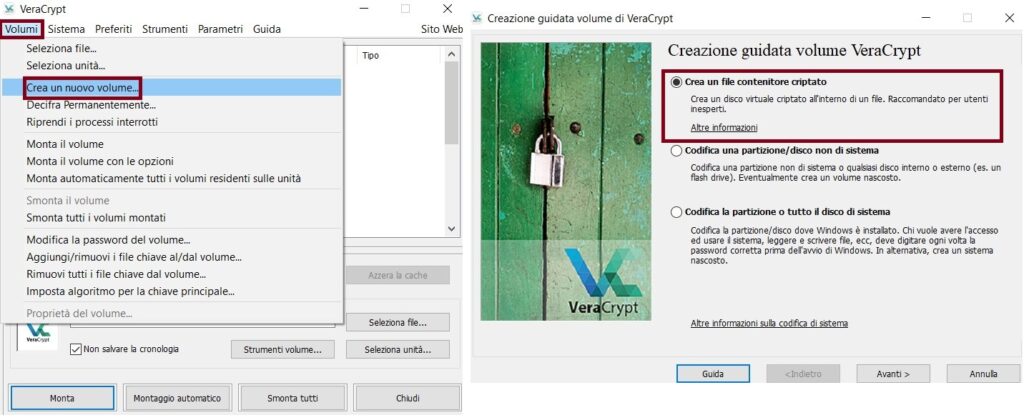
Ora hai appena portato a termine il volume cifrato. Per accedere seleziona una delle lettere di unità fra quelle indicate su VeraCrypt, vai su selezione file per sceglierlo. Poi clicca su monta, inserisci la password e clicca su ok. Adesso puoi visualizzare l’icona dell’unità creata con VeraCrypt nella sezione questo pc di Windows. Nella fase finale gestisci i file all’interno del volume.
NB. Ricordati alla fine di smontare il volume, nella finestra principale di VeraCrypt seleziona l’unità scelta e clicca su smonta
Come proteggere una cartella con password 2022 – Smartphone
Se anche sul tuo cellulare hai dei file personali da proteggere, sappi che c’è un modo per effettuare questa operazione. Un programma utile è sicuramente Solid Explorer File Manager (fig.6). Costa 2 euro ma si può provare in versione gratuita per 14 giorni. Scaricato ed accettato il contratto di licenza, cerca la cartella che vuoi proteggere, fai tap su quest’ultima e pigia sul pulsante (⋮) che trovi in alto a destra e premi sulla voce cripta. Adesso puoi digitare la password da utilizzare per proteggere la cartella selezionata nei campi password e ripeti password adesso premi sulla voce cripta per salvare queste modifiche. Da questo momento in poi potrai aprire le cartelle utilizzando la password che hai creato.
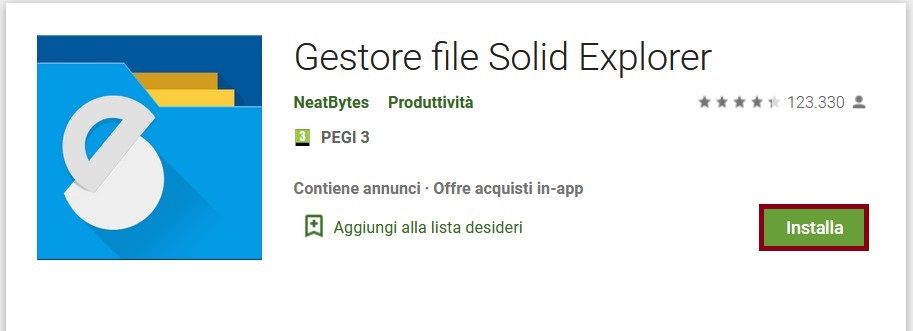
Conclusione
Dopo averti spiegato i passaggi per creare una password per la tua cartella ecco alcuni consigli utili. Utilizza sempre una password molto sicura e forte, composta da lettere minuscole e maiuscole, numeri e caratteri speciali e sempre più di 8 caratteri. Vuoi sapere come proteggere il tuo computer? Dirigiti alla categoria Sicurezza del BLOG. Buona lettura!